소개
귀하가 더 이상 활성 Discord 사용자가 아니며 조만간 서비스로 돌아올 것으로 예상되지 않는 경우 Discord 계정을 제거해야 합니다. 서비스를 사용하여 수행하는 것은 간단하며 방법을 알려 드리겠습니다.
Discord 계정을 삭제하기 전에 알아야 할 사항
개인 정보와 보안을 보호하기 위해 오래된 인터넷 계정을 삭제하는 것이 좋습니다. Discord 계정을 비활성화하면 모든 계정 데이터가 영구적으로 지워집니다. 앞으로 이 정보를 복구할 수 없습니다.
또한 플랫폼에서 서버를 소유하고 있는 경우 해당 서버의 소유권을 삭제하거나 다른 사람에게 이전해야 계정을 취소할 수 있습니다. 그렇지 않으면 Discord에서 계정 삭제를 차단합니다.
데스크탑 또는 웹에서 Discord 계정 삭제
Discord 앱 또는 웹용 Discord를 사용하여 데스크톱 컴퓨터에서 Discord 계정을 비활성화하세요. 절차는 두 클라이언트 모두 동일합니다.
시작하려면 PC에서 Discord를 엽니다. 프로그램의 왼쪽 하단 모서리에서 사용자 이름(톱니바퀴 아이콘) 옆에 있는 "사용자 설정"을 클릭합니다.
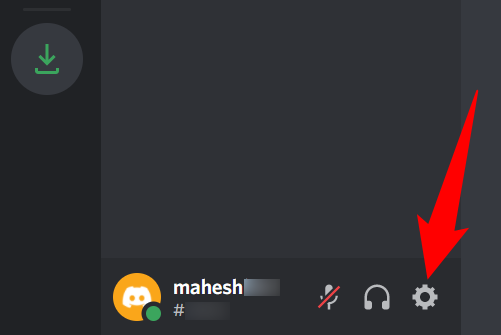
설정의 왼쪽 사이드바에서 "내 계정"을 선택합니다.
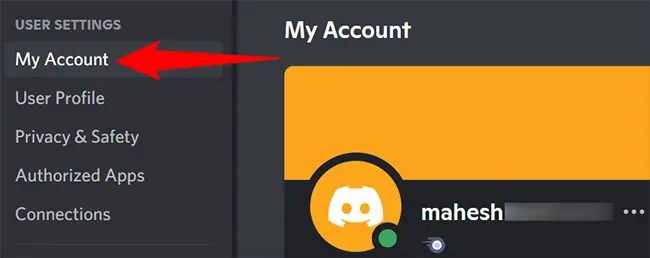
"내 계정" 페이지 하단으로 스크롤합니다. 거기에서 "계정 삭제"를 클릭하십시오.
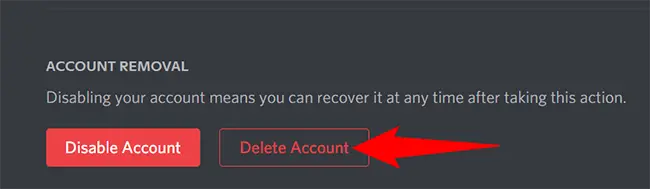
서버를 소유하고 있는 경우 Discord는 서버를 제거하거나 다른 사용자에게 이전하라는 메시지를 표시합니다. 계속하려면 다음 중 하나를 수행하십시오.
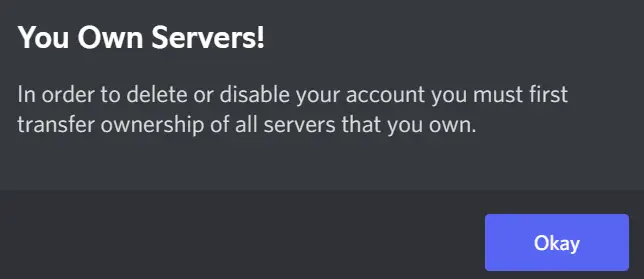
이제 "계정 삭제"라는 메시지가 표시됩니다. 여기에서 "비밀번호" 섹션을 클릭하고 기존 Discord 비밀번호를 입력하세요. 이중 인증을 활성화한 경우 코드도 입력해야 합니다.
그런 다음 "계정 삭제"옵션을 클릭하십시오.
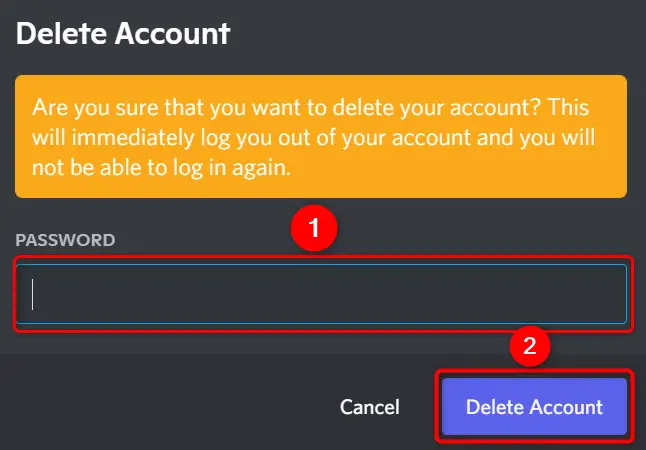
Discord에서 로그아웃되고 계정이 비활성화됩니다. 갈 준비가 되었습니다.
모바일 장치에서 Discord 계정 삭제
휴대폰에서 Discord 계정을 제거하려면 먼저 Discord 앱을 엽니다.
앱 하단 바에서 프로필 아이콘을 탭하세요.
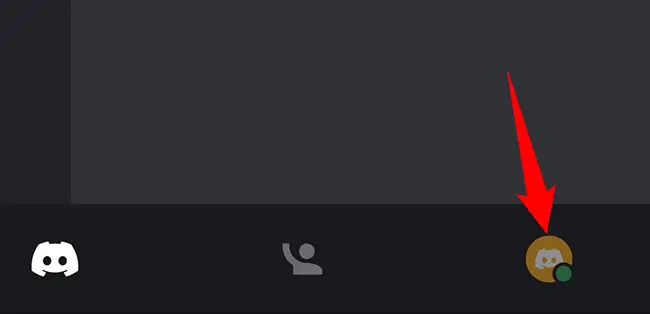
"사용자 설정" 화면에서 "내 계정"을 누릅니다.

"내 계정" 페이지의 맨 아래까지 스크롤하십시오. 거기에서 "계정 삭제"를 선택하십시오.
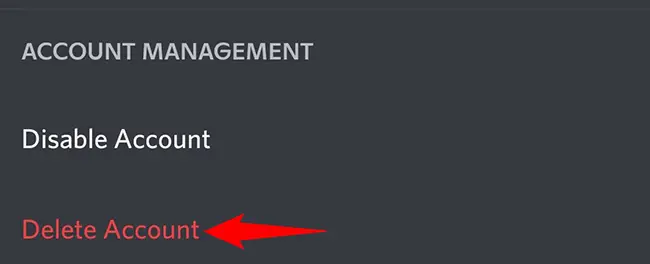
"계정 삭제"라는 메시지가 표시됩니다. "비밀번호" 상자에 기존 계정 비밀번호를 입력합니다. 그런 다음 "삭제"를 선택하십시오.
계정에서 이중 인증을 활성화했다면 Discord에서 해당 코드를 입력하라는 메시지를 표시합니다.
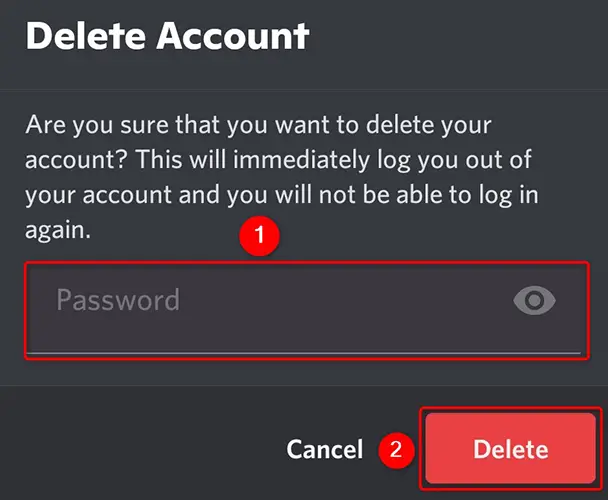
그리고 귀하의 Discord 계정이 비활성화되었습니다. 즐기다!

